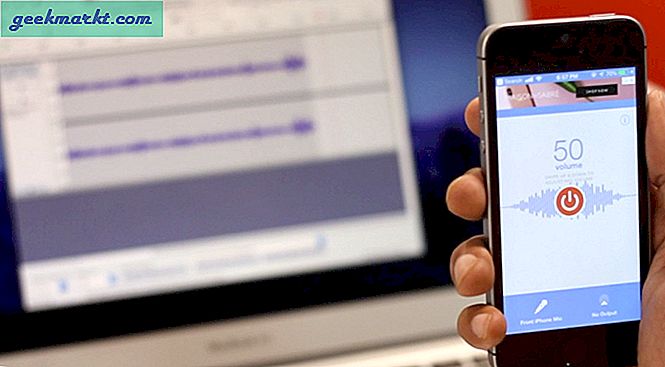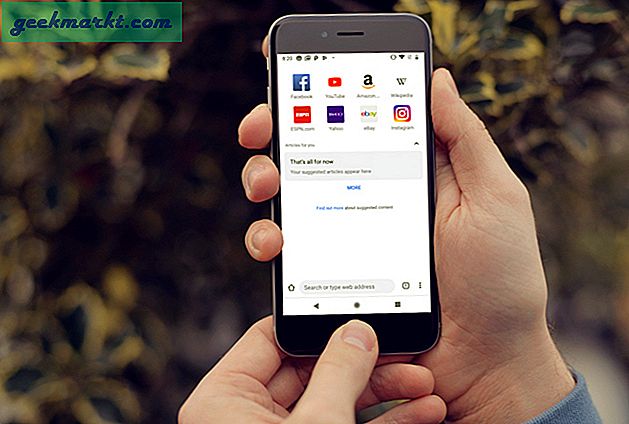Chrome OS dapat menjalankan aplikasi Linux, Anda hanya perlu mengaktifkan Linux dari pengaturan dan kemudian Anda dapat melanjutkan dengan perintah terminal. Namun, kami masih memasang aplikasi Linux di Chrome OS dan banyak pengguna merasa kekurangan widget, ikon aplikasi, pintasan Linux, dll. Yang hanya mungkin terjadi di desktop Linux. Mari instal Linux di Chrome OS untuk pengalaman Desktop yang lengkap.
Sebagai pengingat cepat, ini tidak seperti memasang beberapa distro Linux di Chromebook, ini seperti memasang Linux di atas Chrome OS. Jadi Anda tidak akan kehilangan barang Chrome OS Anda.
Cara menginstal Linux termasuk UI di Chrome OS
Untuk memulai, Anda harus mengaktifkan Linux di Chromebook. Untuk melakukan itu, buka pengaturan> Linux> Nyalakan. Sekarang, Anda dapat menggunakan terminal untuk menginstal aplikasi Linux.
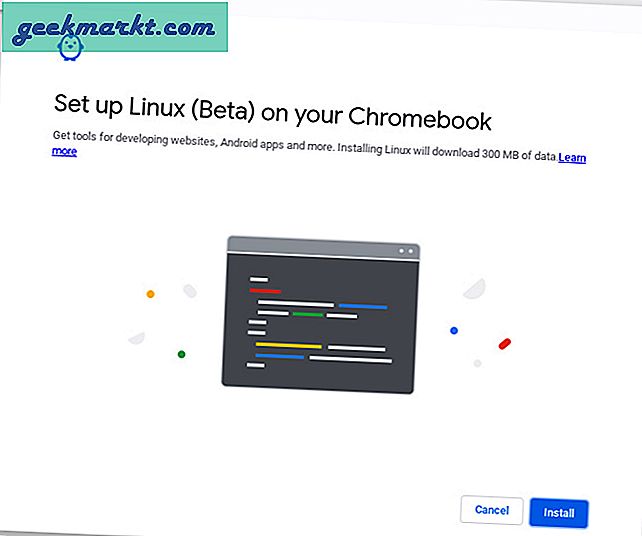
Kami akan menginstal KDE menggunakan terminal. Sebaiknya ubah sandi untuk menjaga semuanya tetap aman daripada bekerja dengan sandi default.
Jika Anda diminta untuk memasukkan sandi lama yang tidak Anda ingat, Anda dapat menonaktifkan Linux dan mengaktifkannya lagi untuk menghapus semua file Linux di Sistem Anda.
Untuk mengubah kata sandi, buka terminal, dan ketik
sudo passwd root
Anda bahkan tidak dapat melihat titik-titik kata sandi itu saat mengetik. Jangan khawatir, Anda dapat terus mengetik sandi.
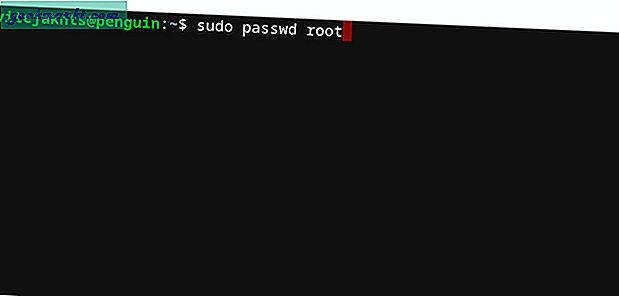
Anda telah berhasil mengubah kata sandi untuk Linux. Dalam kasus, jika KDE dipromosikan untuk kata sandi kapan saja, Anda dapat menggunakan kata sandi ini untuk masuk lagi.
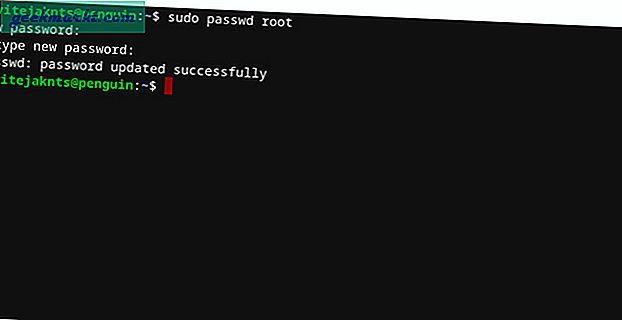
Sekarang, untuk menginstal KDE, ketikkan perintah berikut.
sudo apt-get install task-kde-desktop
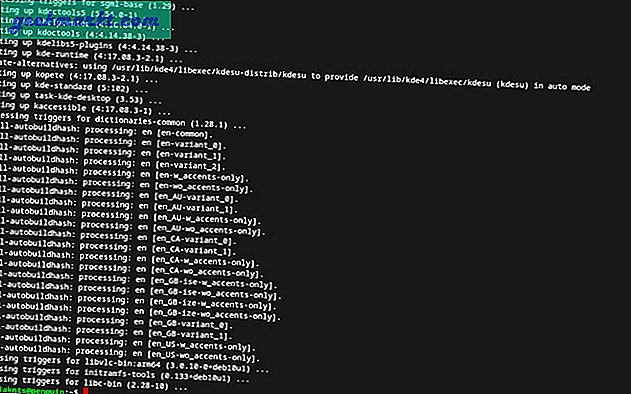
Butuh sekitar 45 menit untuk menginstal KDE di Chromebook Anda. Jadi, duduk, santai, dan setelah proses instalasi selesai, Anda dapat meluncurkan KDE dengan mengetikkan perintah berikut di terminal.
startkde
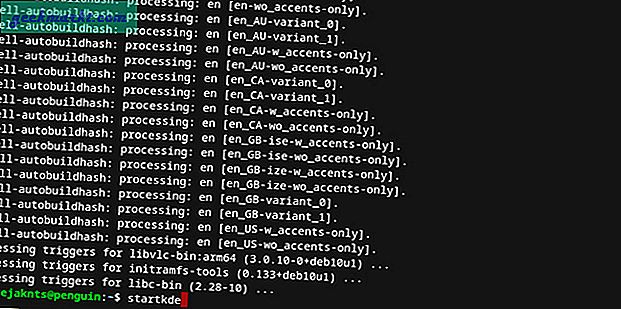
Ini bekerja dengan sangat baik untuk saya, tetapi jika Anda mendapat beberapa kesalahan tampilan saat menginstal, Anda dapat menggunakan kode berikut di terminal dan klik enter. Ini akan menambahkan kode ke dalam file Linux dan memecahkan masalah. Jika tidak ada kesalahan untuk Anda, Anda dapat meninggalkan langkah ini.
cp / etc / X11 / xinit / xinitrc ~ / .xinitrcSetelah Desktop Linux Anda diinstal dan dijalankan, Anda dapat mengklik kanan untuk menambahkan widget, pintasan, dll. Semua file Aplikasi Linux yang telah Anda instal dari terminal sebelumnya dapat diakses dari menu aplikasi KDE.
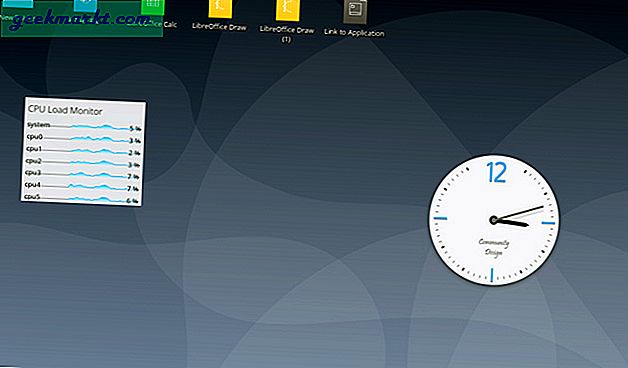
Anda masih dapat mengakses Chrome OS dengan menutup terminal. Untuk mengakses KDE, cukup buka terminal dan ketik 'startkde‘.
Dalam kasus, jika KDE meminta kata sandi, Anda dapat menggunakan kata sandi yang kami setel sebelumnya.
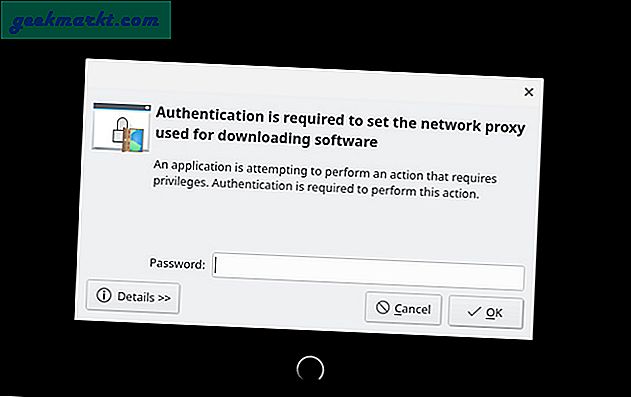
Sebagai tip, Chrome OS mendukung banyak desktop, Anda dapat membuka KDE di satu Desktop dan Chrome OS dan lainnya. Jadi Anda dapat beralih dengan mudah antara Linux dan Chrome OS dengan pintasan gesek tiga jari di trackpad.
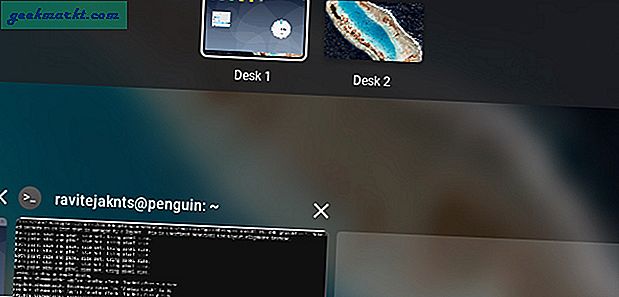
Baca juga: Cara mentransmisikan layar Android di Linux
Kata-Kata Terakhir
Sebenarnya, saya penggemar berat antarmuka bersih yang ditawarkan oleh Chrome OS. Tetapi jika Anda mencari semua fitur yang ditawarkan oleh desktop Linux. Sejauh ini, ini adalah cara terbersih dan termudah untuk mendapatkan pengalaman desktop Linux di Chrome OS. Bagaimana menurut anda? Beri tahu saya di komentar di bawah.